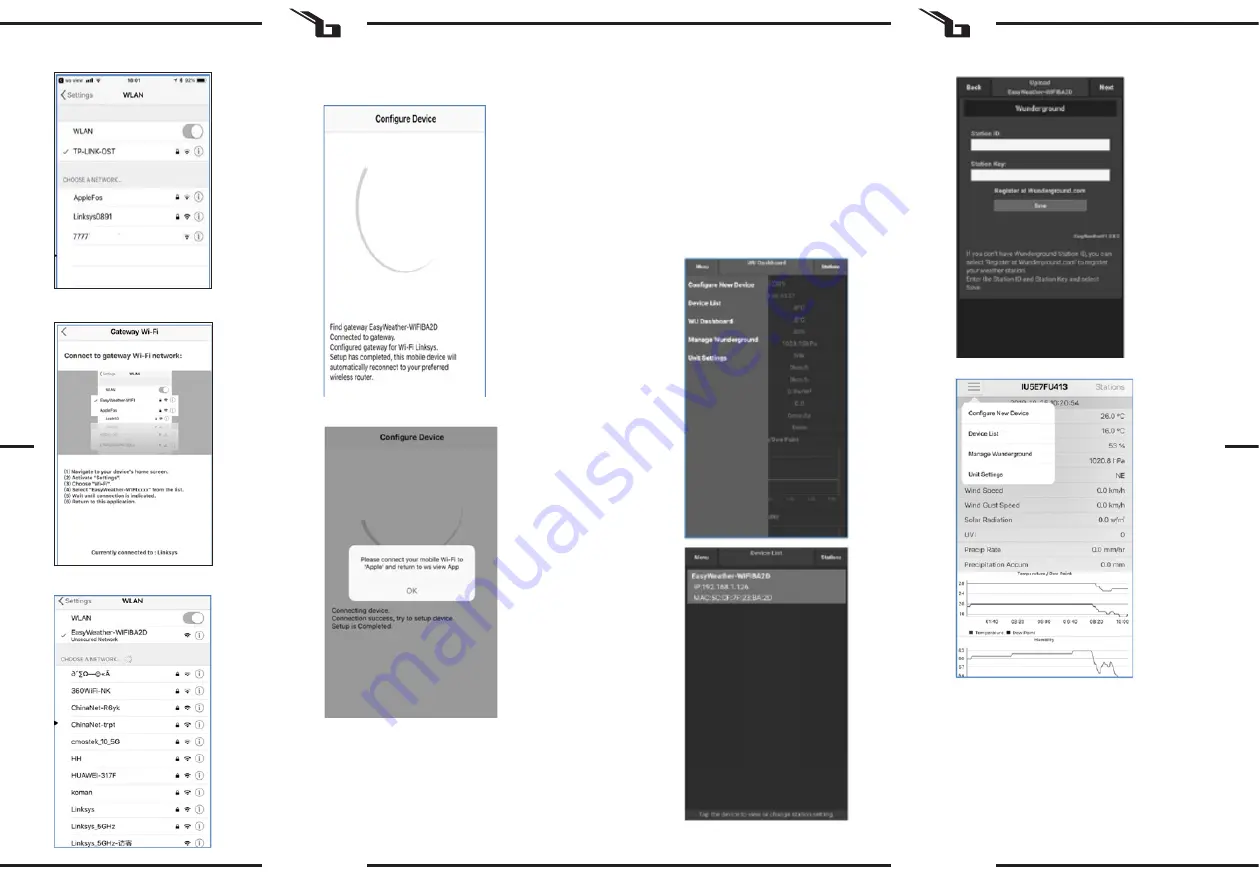
176
177
22.07.2019
Mobil alkalmazás - eszközök listája (Android)
Küldés konfigurációja
A konzol szenzoradatokat küldhet kiválasztott
online időjárási szolgáltatásoknak: Wunderground.
com, Weathercloud.net és wow.metoffice.gov.uk. A
felhasználónak regisztrálnia kell a kiválasztott webhelyen,
hogy megkapja a „Stadion ID”-t (állomásazonosítót) és a
jelszót.
4.3. MOBIL ALKALMAZÁS - ESZKÖZÖK LISTÁJA
A konzolt az „Eszközlista” menüben láthatja. Az eszközök
listájában a konzol szimbólum megérintésével arra
az oldalra jut, ahol módosíthatja a WU regisztrációs
adatait. Ha le szeretné állítani az adatok küldését a
konzolról a Wundergroundba, kérjük, távolítsa el az
állomásazonosítóját, és válassza a „Save” (Mentés)
lehetőséget.
HU
Válassza ki a kívánt Wi-Fi hálózatot, és térjen vissza a WS
View alkalmazáshoz.
5) Nyomja meg a „Select WiFi” gombot a Wi-Fi
beállítások megadásához.
6)
Válassza ki a WiFi eszközt, ez az „EasyWeather-
WIFxxxxI” nevű eszköz, majd térjen vissza a WS View
alkalmazáshoz.
7)
Ha a csatlakozás sikeres, automatikusan megjelenik
az „Upload Setting” (Feltöltés beállítása) képernyő.
8)
Előfordulhat, hogy nem tér vissza ugyanahhoz a
Wi-Fi hálózathoz, amelyet a 4. pontban kiválasztott.
Megjelenik a “Please connect your mobile Wi-
Fi to xxxx and return to WS View App” (Kérjük,
csatlakoztassa mobil Wi-Fi-jét az xxxx-hez, és térjen
vissza a WS View alkalmazáshoz) ablak. Nyomja meg
az OK gombot a folytatáshoz.
HU
















































